قم بتمكين وضع العرض التقديمي في نظام التشغيل Windows 10
تم تصميم وضع العرض التقديمي لمساعدة مستخدمي الأجهزة المحمولة (مثل أجهزة الكمبيوتر المحمولة). عند التمكين ، فإنه يطبق تغييرات متقدمة على تكوين نظام التشغيل ، بحيث يظل جهاز الكمبيوتر الخاص بك مستيقظًا ، ويمكن لشاشة التوقف القيام بذلك يمكن تعطيله ، ويمكن إزالة خلفية سطح المكتب أو تغييرها إلى صورة معينة ، ويمكن ضبط مستوى الصوت على مستوى محدد مسبقًا القيمة.
الإعلانات
عند تمكين وضع العرض التقديمي ، يظل جهازك نشطًا ويتم إيقاف تشغيل إشعارات النظام. من الممكن إيقاف تشغيل شاشة التوقف وضبط مستوى صوت السماعة وتغيير صورة خلفية سطح المكتب. يتم حفظ إعداداتك وتطبيقها تلقائيًا في كل مرة تبدأ فيها عرضًا تقديميًا إلا إذا قمت بتغييرها يدويًا.
وضع العرض التقديمي متاح فقط على أجهزة الكمبيوتر المحمولة بشكل افتراضي. إنه جزء من تطبيق مركز التنقل، وهو غير متوفر على أجهزة كمبيوتر سطح المكتب.
نصيحة: باستخدام قرص التسجيل ، يمكنك إلغاء حظر تطبيق Mobility Center على سطح المكتب. الرجوع إلى المقال
كيفية تمكين Mobility Center على سطح المكتب في نظام التشغيل Windows 10
وضع العرض التقديمي ليس ميزة جديدة في Windows 10. تم تقديمه لأول مرة في نظام التشغيل Windows Vista. هنا كيفية تمكينها.
لتمكين وضع العرض في Windows 10، قم بما يلي.
- انقر بزر الماوس الأيمن فوق الزر "ابدأ". بدلاً من قائمة السياق الخاصة بشريط المهام ، يعرض Windows 10 قائمة Win + X. أو اضغط على مفاتيح الاختصار Win + X على لوحة المفاتيح.
- اضغط على مركز التنقل غرض.

- تحت إعدادات العرض اضغط على شغله زر لتمكينه.

- وضع العرض ممكّن الآن.
يمكنك تخصيص إعداداته باستخدام أيقونة العلبة. يبدو كما يلي:
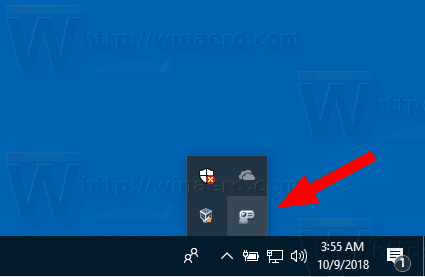
انقر نقرًا مزدوجًا فوق الرمز لفتح مربع الحوار التالي:

هنا ، يمكنك تشغيل أو إيقاف تشغيل وضع العرض التقديمي وتعديل بعض إعداداته.
خيارات سطر الأوامر
يتم تنفيذ ميزة وضع العرض التقديمي عبر ملف قابل للتنفيذ ، Presentationsettings.exe.
بمجرد تشغيله ، ستفتح مربع حوار الإعدادات الموضح أعلاه.
يدعم خيارات سطر الأوامر التالية:
إعدادات / بدء العروض التقديمية
سيؤدي هذا الأمر إلى تمكين وضع العرض مباشرة.
الأمر التالي سيعطله:
إعدادات / إيقاف
هذا كل شيء.



